pinさんからの質問を受けての第5回目はセッションビューの再生についてです。通算では8回目になります。
Abletonが他のDAWと全く異なるものにしている一番の特徴であるセッションビュー。5回も解説しているのにまだ終わりません。
それだけ独自のコンセプトという言うことです。文字通りLIVEという名前のとおりに即興的に音楽を作っていけます。わかったら本当に楽しいんですよ。
即興的に音楽を作るためには、再生の仕方を理解する必要があるわけですけど、これもちょっと直感的にはわかりにくい…
そのため、その挙動について説明しました。いつも通りスライドありです。
途中で音声が途切れるところがあったようです。ご迷惑をおかけしました…
スライド大急ぎで作っていて時間がなくなって15分くらいでパーカッション、ボーカル以外は全部演奏したので荒いですけど、ご容赦下さい…
スケッチなので。
それぞれのクリップを組み合わせていくことで構成が作れるのがわかるのではないでしょうか。これにエフェクトをリアルタイムで掛けたりしていくことで即興的に曲の形にしていくことが出来ます。
ライブ配信でやったもの、Launchをきっちり設定するといろいろ遊べます。こうやってクリップごとに録音したものを組み合わせ構成を作っていけるのがAbletonの面白いところです。
— うりなみ (@urinami) April 14, 2024
ざっと弾いたやつなので荒いですけど、ご容赦を…… pic.twitter.com/vD0SmrBuHA
今回の補足
いつも通りスライドをつけておきます。復習にご活用ください…
Launchについてはこちらにも記事があります。
停止に関しては、こうなります。え、普通の停止ボタンじゃないのとなりますよね…
トラックの停止は四角いボタンで停止です。全体の停止はPCならば右下にあります。意味がわからないと思うのですが、Abletonはシンセ、サンプラー、ルーパーなので他のDAWの常識を当てはめるとわからなくなります。
特にセッションビューはそうです…
ちなみにPUSH3の場合は全体の停止はshift+ストップボタンです。
このあたりも他DAWを使っていた方やDAW初心者の方は、意味がわからなくて禿げ上がりそうですよね…
PUSHでの操作は別口でやりますね。ライブ配信でやると4時間とかメチャクチャなことになってしまいそうなので…

気に入った組み合わせを保存するには、「作成」→「シーンの取り込みと挿入」です。ショートカットキーはCmd+Shift+Iです。insertのIと覚えればいいと思います。
PUSHの場合は気に入った組み合わせを再生しながらNewを押せばシーンが作られます。次回はたくさんの組み合わせを作ってからアレンジメントに持っていってもいいですね。
いままでの復習もしていますが、初めてご覧になる方はAbleton友の会のいままでの動画、記事をご覧になるとわかりやすいと思います。

MIDIマッピングがうまくいかなかったので、急遽Envelope Filterとしてギターにオートワウ効果をつけました。Ableton再起動したらうまくいくことはわかっていたんですけど、再起動も興ざめだと思ったので。
次回動画ではPUSH3につなげて動作するところを見せますね。
購入を検討されている方も動くところを見えたほうが安心すると思うので。マジで、これくらいしかUSBエクスプレッションペダルはないんです。
Kickstarterやいろいろ試しましたけど、EV-1-WLほど安定したり、安価で買えるものは無かったです。
PUSH3につなぎたい。鍵盤につなぎたくない人には本当に良いですよ。
ニッチ製品なのでなくならいようにもう1台ほしいですね。
動画ではAuto Filterの種類についても説明しました。ファンク的にはPRDがMoogとおぼえておけば問題ないです…
Envelopeを右に回すとフィルターのカットオフポイントが上に、左に回すと下に行きます。Attackが動く時の速度、Releaseが戻る時の速度です。
動画でsidechainを使いましたが、ちょっと理屈を説明しておきます。
かかりが弱い場合Utilityを使っても良いのですが、もっと簡単なのは、Sidechainにして、そのトラックを選択してゲインを上げることです。インターナルサイドチェイン内にゲインがあることを利用するテクです…
使っていいですよ…需要はないか…

Delayに関しては、質感はSoftubeのTubeDelayが最高なのですが、Abletonの純正でやるなら、Filterをオンにして高域を削るような形で演るとアナログ的な質感になりますね。
トラックに挿すので、Dry/Wetで適度なバランスにすること。ディレイの音を一回だけ再生したい場合はFeedbackを0%にすればいいですね。
左右にディレイの音を飛ばしたいので、Ping Pongを動画では使いました。Delayは様々な技があるので、記事か動画にしてもいいですね…
ボーカルサンプルに関しては、ボーカル用の細かいチェーン作るのをやっても良かったんですけど、長くなりそうなのでボーカル録音に使われるプレートリバーブについてのみやりました。
Abletonでやる場合はHybrid Reverbから選べばプレートリバーブも選べます。Suite限定になるのかな。

Hybrid Reverbはアルゴリズムのリバーブと、現実の空間や機材などの特性を記録して、再現したものです。そこにPlateReverbがあるので選択しました。次回は細かい使い方やりましょうかね。
Clipgainはボーカル録音する人には特にオススメです。
ディエッサーを使う前にクリップ分割してes音などは処理しておいたほうがより自然にできますよね。
ああいうのAbletonでやろうとすると大変な手間でした。でも、これならキーマップしておけば高速で処理出来ます。
ブレスも、メインのボーカルは残したいけど、コーラスはなくても良いやという場合、同じ手法で処理できます。
エフェクトでやるよりオーディオで処理したほうが良いものって結構ありますしね。基本的な考え方を知っておくことで、自分に必要なエフェクトがわかっていくと思います。
Ableton,オーディオ編集が強いのが売りなんですけど、他のDAWだったら当たり前にあるようなことがないので、他のDAWを使っている方は驚かれるかもしれませんね。
有償ですけど、いちいちアレンジメントでクリップの調整している手間考えたら、費用対効果はものすごく高い。
時間を買えます…これは標準でつけておくべき機能だと強く思います。
ダイナミクス系統やEQについてはAbletonでは代替出来ないものはありますけど、次回は純正でちょっとやってみますね。
pluginboutiqueでLA-2Aと1176の3つバンドルが2024/04/15現在Pluginboutiqueで半額ですよ…LA-2Aと1176、DBX160はオールド・スクールやらない人でもあっても困らないと思います。
追記:2024/04/25
今後の予定とメモ
配信の後半でお話しましたけどAbleton友の会のDiscordのご招待のペースを上げようと思います。
すでに友の会に入会している(スクリーンショット使ってもいいよ)とおっしゃった方でも、TwitterのDMで申し込んで下さい。
利用規約をご覧の上、同意いただける方にDiscordの招待リンクを送ります。Twitterなどを使っている方でツイート内容非公開の方は、入会はお断りいたします。
安全性を確保しなければいけませんのでご了承下さい。教えてもらうまで全然気づかなかった。そりゃ、気をつけないとダメですよね…
あれだけ痛い目に遭ったんだから。
私と交流がない場合は、どのような音楽をやりたいか、興味があることなどを添えてDMやブログのお問い合わせからお申し込み下さい。
わかっていれば、コンテンツの拡充などにも役に立ちますので…
今後の予定としては、Discordの使い方マニュアルと、友の会用フォルダを作るかどうかですね。
このあたりも検討したいです。プロジェクトファイルが見られたら理解が深まるのは間違いないですし…
次回はセッションビューで色々構成を作ったり、もうちょっとエフェクトについてやってみたり、コード進行をクリップを操作することで作ることなどやれたら良いですね。まあ、無理なら分割します。
動画もブログも情報量が多いというか、多すぎるので、丁寧に、ゆっくりを配信では心がけます…
















































































































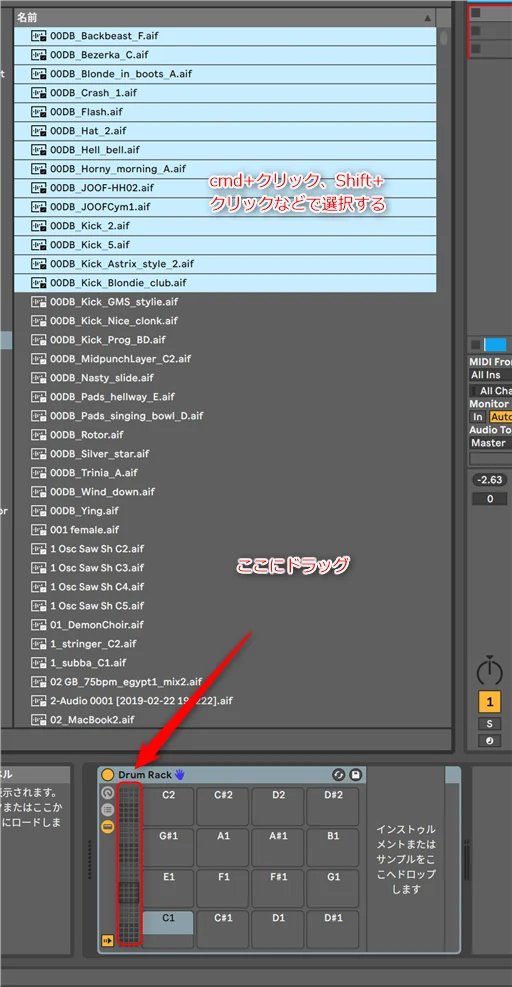

コメント